¿Su unidad C está llena? Puede cambiar la ubicación predeterminada de instalación y almacenamiento para aplicaciones o juegos que ocupan espacio de almacenamiento en otra unidad.
De forma predeterminada, Windows 11 almacenará los archivos descargados, carpetas personales, aplicaciones, etc. en la unidad C. Al mismo tiempo, la unidad C también funciona como el disco de arranque de Windows y todos los archivos y datos relacionados con el sistema.
Como resultado, la unidad C se llenará rápidamente de su contenido descargado, aplicaciones y software instalados, archivos personales (documentos e imágenes) y otros.
¿.
En Windows de 32 bits, las aplicaciones se adjuntarán al directorio “C:Program Files”, mientras que en Windows de 64 bits al directorio “C:Program Files” y “C:Program Files(x86)” directorios. Cambiar la ubicación de las aplicaciones instaladas en Windows 11 es otro método efectivo para liberar espacio en la unidad C del sistema. Puede cambiar la ubicación de almacenamiento predeterminada en Windows 11 de diferentes maneras.
Cómo cambiar la instalación predeterminada de la aplicación en Windows 11
- Abra Windows 11 “Settings”. Puede abrirlo haciendo clic derecho en el botón Inicio, luego seleccione la opción Configuración. Además, también puede utilizar métodos abreviados de teclas de teclado (WIN + I).
- Luego seleccione “System” en el panel izquierdo y haga clic en “Storage” en el panel derecho.
- A continuación, en el panel derecho, en la sección “Storage management”, haga clic en “Advanced storage settings” para expandir y mostrar las opciones disponibles. Selecciónelo y haga clic en la opción “Where new content is saved”.
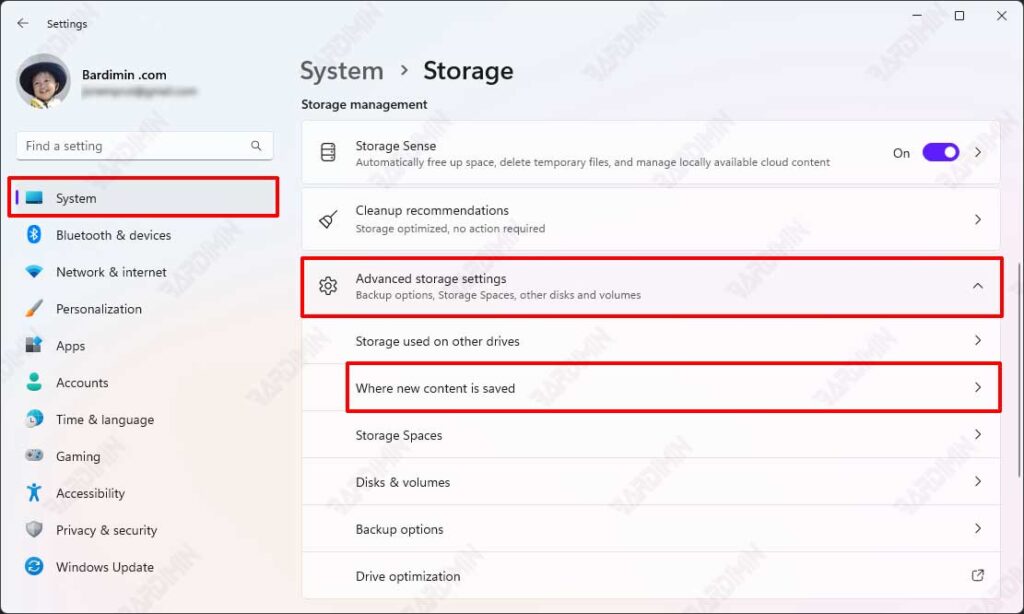
- Luego, en el campo “New app will save to”, haga clic en el botón desplegable y seleccione la unidad que será la nueva ubicación predeterminada para instalar la aplicación.
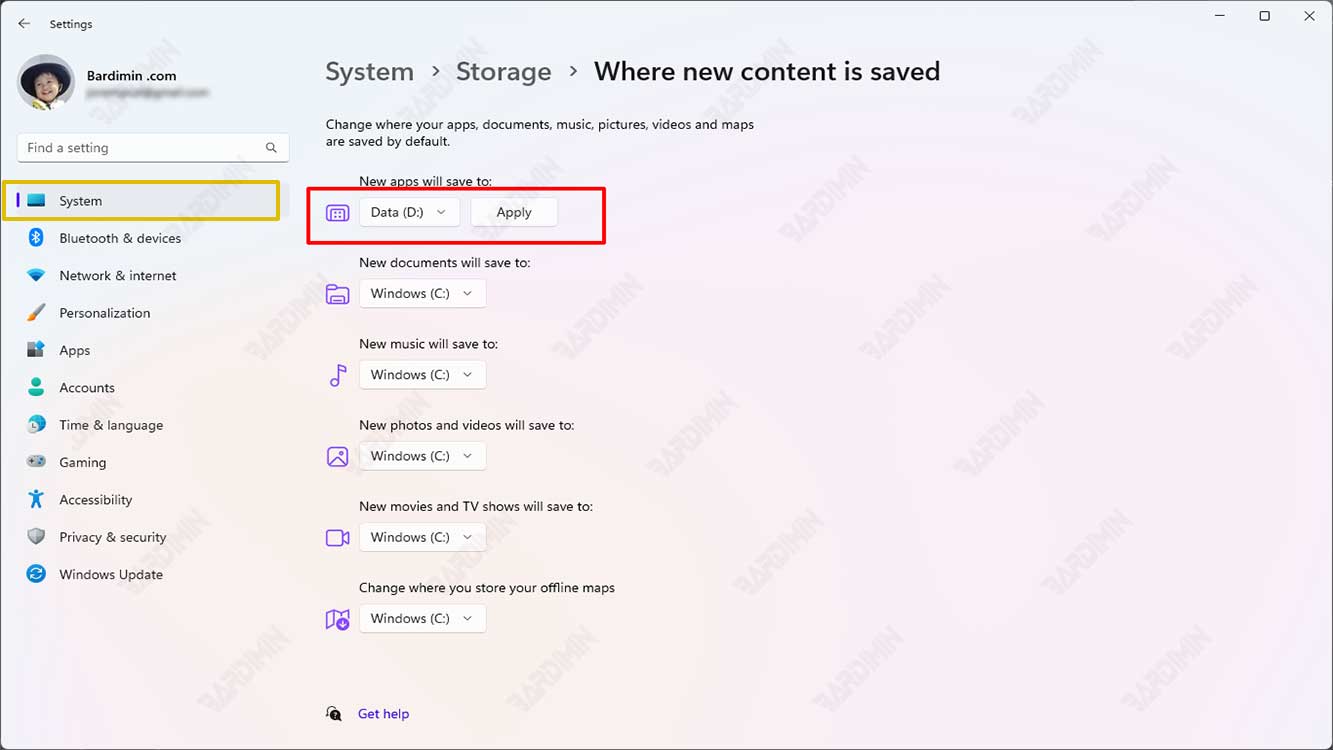
- Una vez que haya seleccionado la unidad, haga clic en el botón “Apply” para aplicarla.
En esta página, también moverá las ubicaciones predeterminadas de documentos, música, imágenes, vídeos y mucho más.

